لا تحتاج PUBG إلى مقدمة ، فهي لعبة فيديو معروفة على الإنترنت يلعبها لاعبون من جميع الأعمار في جميع أنحاء العالم. إنه متاح على منصات متعددة للتنزيل واللعب كملف Windowsوالأجهزة المحمولة و Steam والمزيد. تتطلب لعبة القتال هذه مهارات البقاء على قيد الحياة ، وبالتالي تتطلب من اللاعبين البقاء على قيد الحياة بمساعدة الأسلحة وجميع أنواع المساعدات الأخرى المتاحة. كانت هذه اللعبة المسببة للإدمان في المقدمة عند مقارنتها بألعاب أخرى من نفس النوع. إذا كنت من المتحمسين لـ PUBG ، فقد تكون على دراية جيدة بمشكلة PUBG lag التي يواجهها اللاعبون على أجهزتهم. نقدم لك دليلًا مفيدًا سيعلمك كيفية إصلاح تأخر PUBG. لذلك دعونا نناقش المشكلة بالتفصيل ونبدأ بطرق إصلاح مشكلة تأخر PUBG PC.

إليك كيفية إصلاح تأخر PUBG Windows 10
قبل الانتقال إلى طرق حل مشكلة تعليق PUBG ، من المهم أن تكون على دراية بالأسباب الكامنة وراء المشكلة. تشمل الأسباب الأكثر احتمالاً ما يلي:
الآن بعد أن تمت مناقشة الأسباب المحتملة ، حان الوقت لاستعراض الطرق المحتملة لإيقاف تأخر PUBG على جهازك ، لذلك دعنا ندخله مباشرة.
الطريقة الأولى: استكشاف أخطاء اتصال الشبكة وإصلاحها
بادئ ذي بدء ، قبل البدء في أي طريقة أخرى ، من المهم التحقق من الضرورة الأساسية المطلوبة لتشغيل اللعبة ، وهي اتصال بالإنترنت. يؤدي ضعف أو عدم وجود اتصال بالشبكة إلى إبطاء اللعبة. لذلك ، تأكد من وجود اتصال قوي لتبدأ به.
الطريقة 2: أغلق عمليات الخلفية
إذا كنت ترى غالبًا مشكلات PUBG المتخلفة عن الكمبيوتر ، فقد يكون أحد الأسباب الأكثر شيوعًا وراء ذلك هو التطبيقات الموجودة على النظام التي تستخدم معظم النطاق الترددي. تعمل هذه البرامج على شبكة قوية وتتداخل مع التطبيقات الأخرى. لذلك ، من المهم أن تغلق برامج الخلفية هذه أولاً ثم تحاول تشغيل اللعبة. وليس الكمبيوتر الشخصي فحسب ، بل لإصلاح مشكلة تأخر الهاتف في PUBG ، فأنت بحاجة إلى إغلاق جميع التطبيقات التي تعمل في الخلفية والسماح بتشغيل اللعبة. اقرأ دليلنا حول كيفية إنهاء المهام بتنسيق Windows 10.
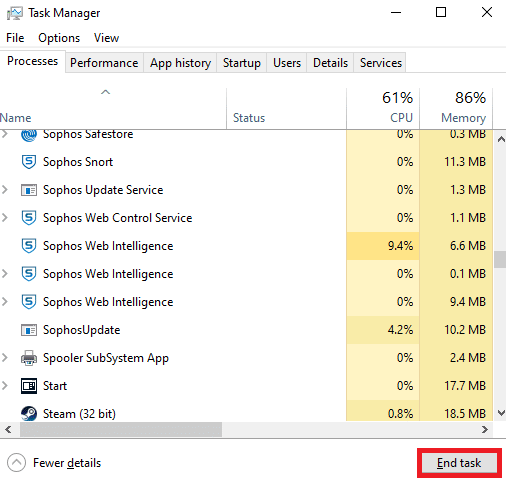
الطريقة الثالثة: تقليل ارتفاع درجة حرارة جهاز الكمبيوتر
تعد PUBG lag أيضًا مشكلة شائعة للأجهزة التي ترتفع درجة حرارتها أثناء تشغيل اللعبة. للتأكد من أن جهاز الكمبيوتر الخاص بك لا يسخن ، تأكد من أن نظام التبريد في نظامك يعمل بشكل جيد.
1. تحقق مما إذا كانت مراوح وحدة المعالجة المركزية تعمل بشكل صحيح.

2. السماح بتدفق الهواء إلى النظام.
3. أغلق البرامج التي تستخدم المزيد من طاقة وحدة المعالجة المركزية.
الطريقة الرابعة: تحديث برامج تشغيل الجهاز
يعد تحديث برنامج التشغيل أحد الإصلاحات التي تمت رؤيتها على أنها فعالة جدًا عندما يتعلق الأمر بتأخر PUBG على جهاز الكمبيوتر. تتداخل برامج التشغيل القديمة مع الألعاب التي يتم تشغيلها على جهاز الكمبيوتر الخاص بك ويمكن أن تتسبب في إبطائها في كثير من الأحيان. وبالتالي ، من الضروري تحديث برامج التشغيل هذه بانتظام لتجربة وقت لعب خالٍ من المتاعب. اقرأ دليلنا حول 4 طرق لتحديث برامج تشغيل الرسومات بتنسيق Windows 10.
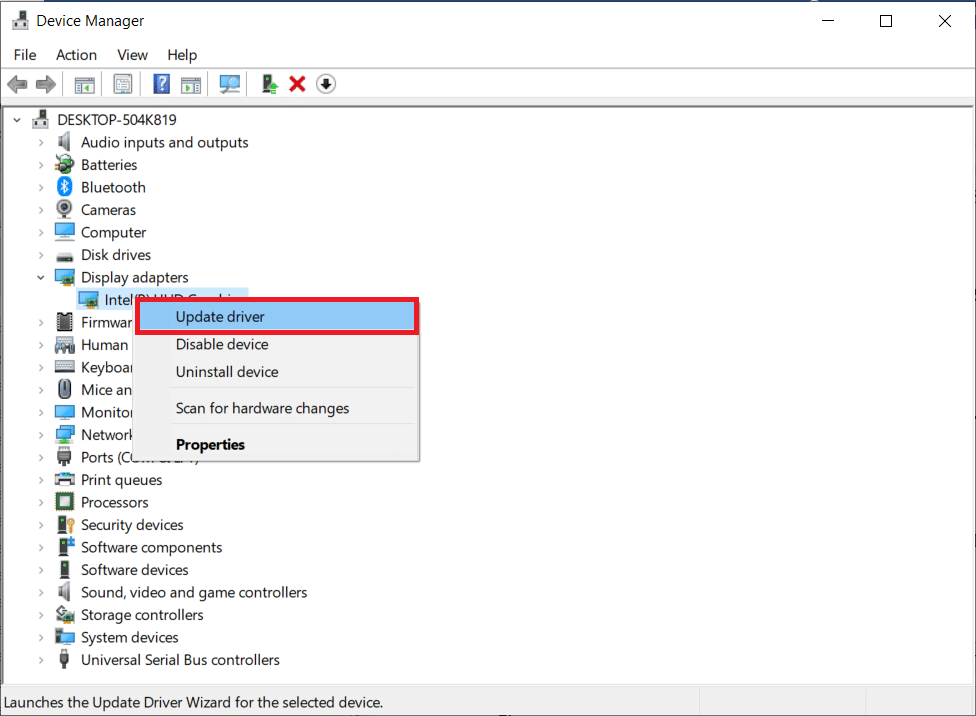
الطريقة الخامسة: تعيين تقارب لـ PUBG
في بعض الأحيان ، يمكن لـ PUBG الاستمرار Windows بسبب استخدام الذاكرة العالية. يمكنك تغيير تقارب عملية لعبة PUBG كما هو موضح أدناه ؛
1. اضغط على مفاتيح Ctrl + Shift + Esc في نفس الوقت لفتح إدارة المهام.
2. الآن قم بالتبديل إلى علامة التبويب “التفاصيل” وراقب تفاصيل استخدام التطبيق.
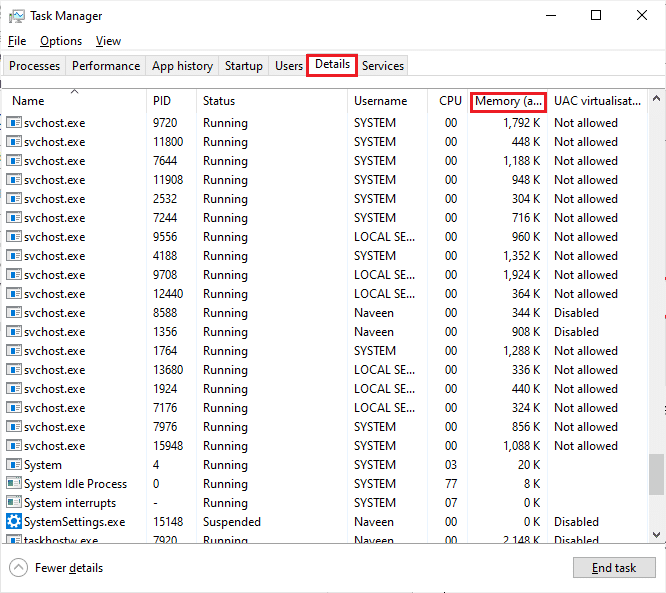
3. قم الآن بتشغيل عميل Steam وانقر فوق الزر “تشغيل” المقابل للعبة PUBG ضمن علامة التبويب LIBRARY.
4. ثم قم بالتبديل إلى نافذة إدارة المهام وانقر بزر الماوس الأيمن على TslGame.exe ، ثم حدد خيار Set Affinity كما هو موضح.
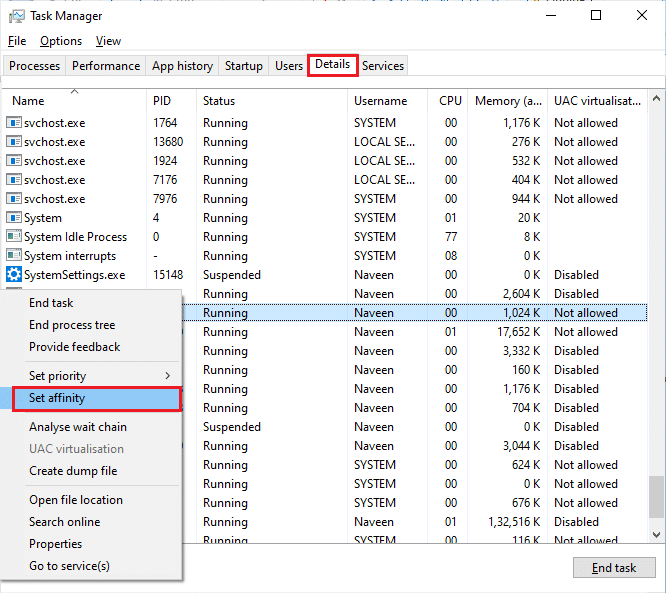
5. ثم قم بإلغاء تحديد مربع All المعالجات ثم حدد مربع CPU 0 كما هو موضح. ثم انقر فوق “موافق”.
ملاحظة: تأكد من القيام بهذه العملية قبل بدء اللعبة.
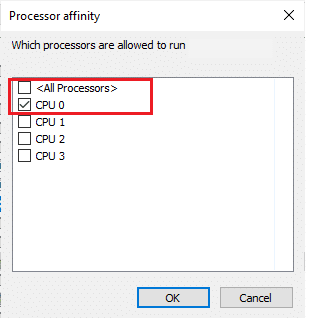
6. تحقق الآن مما إذا كان لا يزال لديك مشكلة تأخر PUBG.
6 أ. إذا بدأت لعبتك بسلاسة ، كرر الخطوتين 4 و 5 ، ولكن في الخطوة 5 حدد مربع كل المعالجات مرة أخرى.
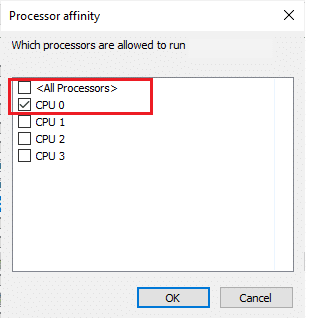
الطريقة 6: تغيير أولوية عملية اللعبة
يساعد تحديد أولويات PUBG في استخدام مساحة كافية للشبكة والنظام بين جميع التطبيقات الأخرى. أثبتت هذه الطريقة أنها مفيدة في حل أي مشكلات متأخرة يواجهها اللاعبون أثناء استخدام PUBG Windows. لذلك ، قم بإجراء ذلك على نظامك باستخدام الخطوات المذكورة أدناه:
1. اضغط على Windowsمفتاح ، اكتب إدارة المهام وانقر فوق فتح.
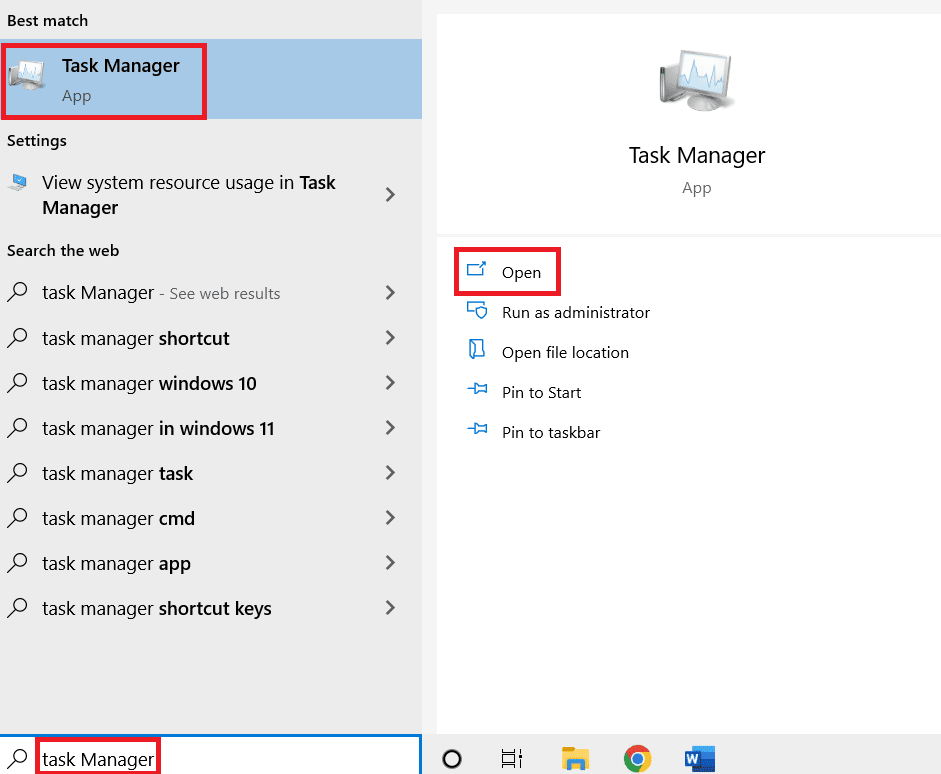
2. انقر فوق علامة التبويب “التفاصيل”.
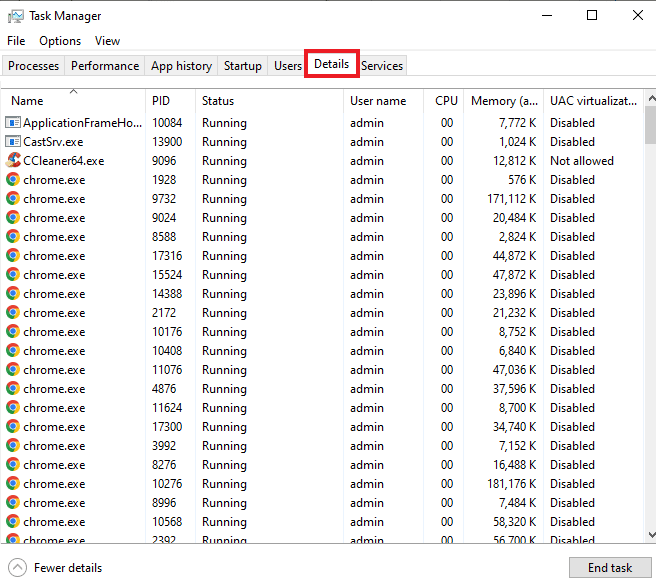
3. قم بالتمرير لأسفل وانقر بزر الماوس الأيمن على PUBG.
4. انقر فوق “تعيين الأولوية” في القائمة.
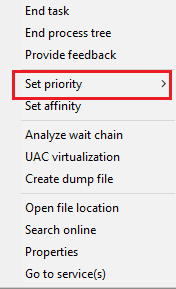
5. حدد عالي.
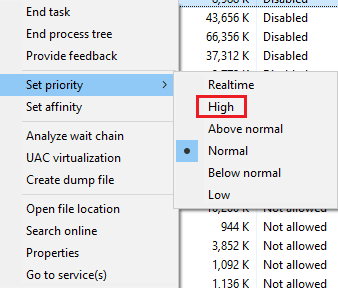
6. انقر فوق تغيير الأولوية للتأكيد.
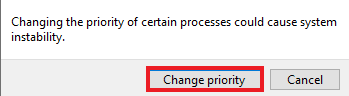
الطريقة 7: تعطيل Windows جدار حماية Defender (غير مستحسن)
Windows- يمكن أن يتداخل جدار الحماية أيضًا مع تشغيل اللعبة على جهاز الكمبيوتر. وبالتالي ، فإن تعطيل جدار الحماية هو أفضل خيار ممكن لمستخدمي الكمبيوتر الشخصي للتخلص من خطأ تشغيل اللعبة ببطء. اقرأ دليلنا حول كيفية التعطيل Windows 10-جدار الحماية.
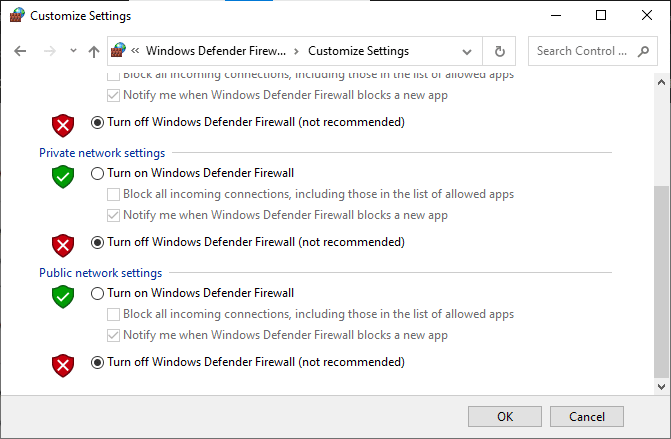
الطريقة 8: تغيير إعداد التوافق
يعد تشغيل اللعبة في وضع التوافق أمرًا مفيدًا عند استخدام اللعبة على الإصدارات القديمة من Windows كما Windows 7 أو 8. سيساعد تمكين وضع التوافق للإصدارات الأقدم على تشغيل اللعبة بسلاسة على النظام. يمكنك محاولة فعل الشيء نفسه مع PUBG على جهازك Windows أيضًا ، اتبع الخطوات أدناه:
1. انقر بزر الماوس الأيمن فوق اختصار PUBG على سطح المكتب.
2. ثم حدد خيار الخصائص.
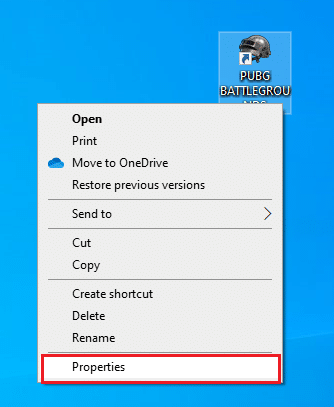
3. في علامة التبويب التوافق ، حدد المربع تشغيل هذا البرنامج في وضع التوافق لـ.
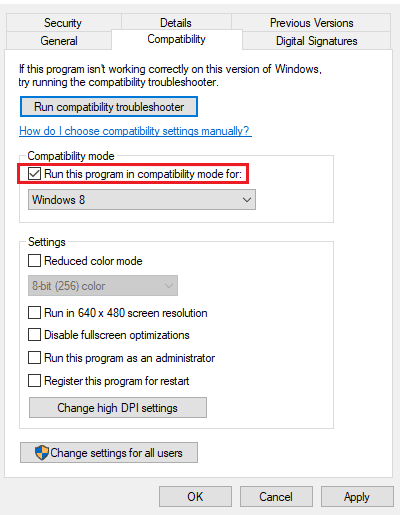
4. حدد متوافق Windows لنظامك.
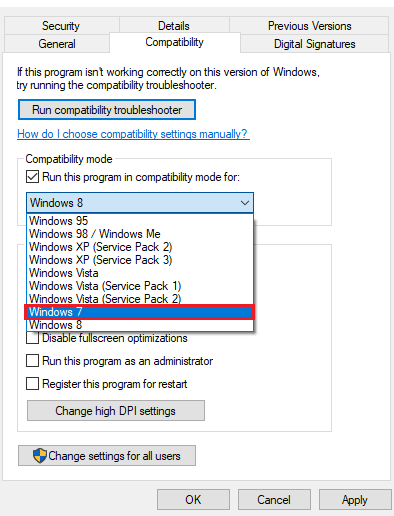
5. إذا لم تكن متأكدًا ، فانقر فوق تشغيل مستكشف أخطاء التوافق ومصلحها.
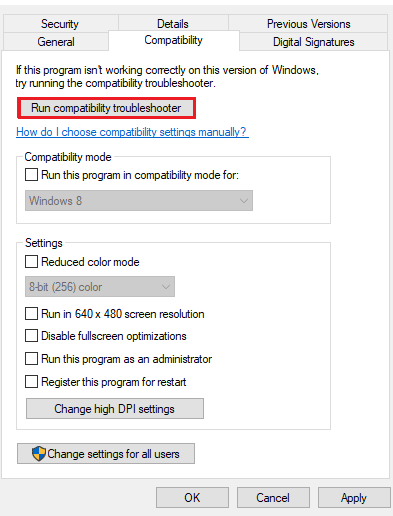
6. ثم حدد مربع تشغيل هذا البرنامج كمسؤول وانقر فوق موافق.
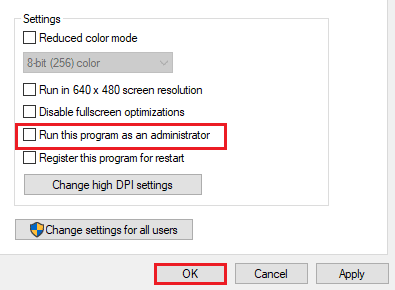
الطريقة 9: تغيير دقة اللعبة
تلعب إعدادات دقة اللعبة أيضًا دورًا كبيرًا في تحديد ما إذا كانت ستعمل بسلاسة على جهازك أم لا. لذلك ، قم بتعيين إعدادات الدقة المنخفضة بحيث لا تتأخر أو تتعطل أثناء اللعب. اتبع هذه الخطوات لتغيير دقة اللعبة لإصلاح مشكلة تأخر جهاز الكمبيوتر في PUBG.
1. على سطح المكتب ، انقر بزر الماوس الأيمن فوق المنطقة الفارغة وحدد إعدادات العرض كما هو موضح أدناه.
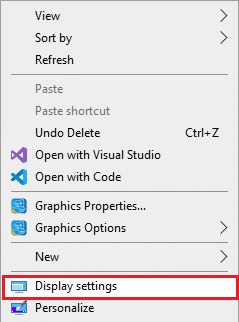
2. انقر فوق “إعدادات العرض المتقدمة” في قائمة العرض التي تظهر.
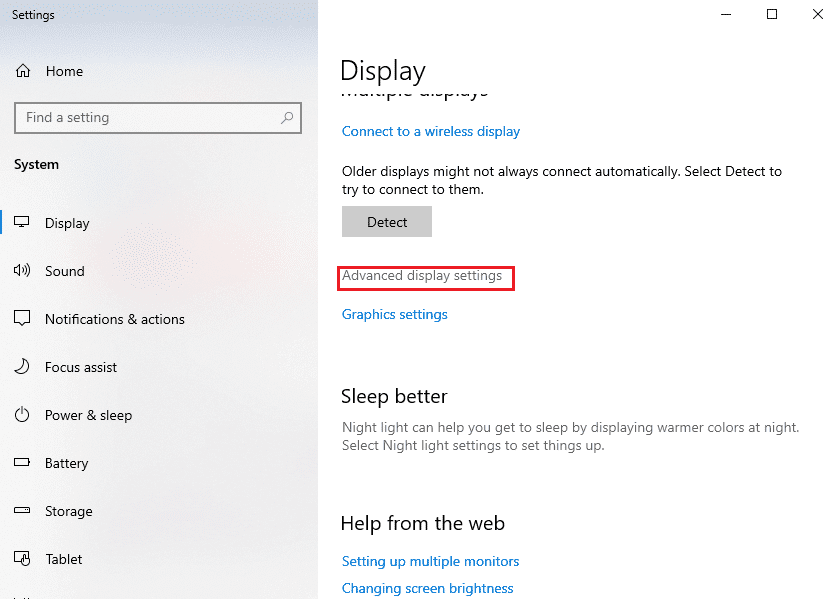
3. تحت معلومات العرض ، يمكنك العثور على دقة سطح المكتب لشاشتك.
ملاحظة: يمكنك تغيير الشاشة التي تريدها والتحقق منها عن طريق تحديد شاشة لعبتك من القائمة المنسدلة.
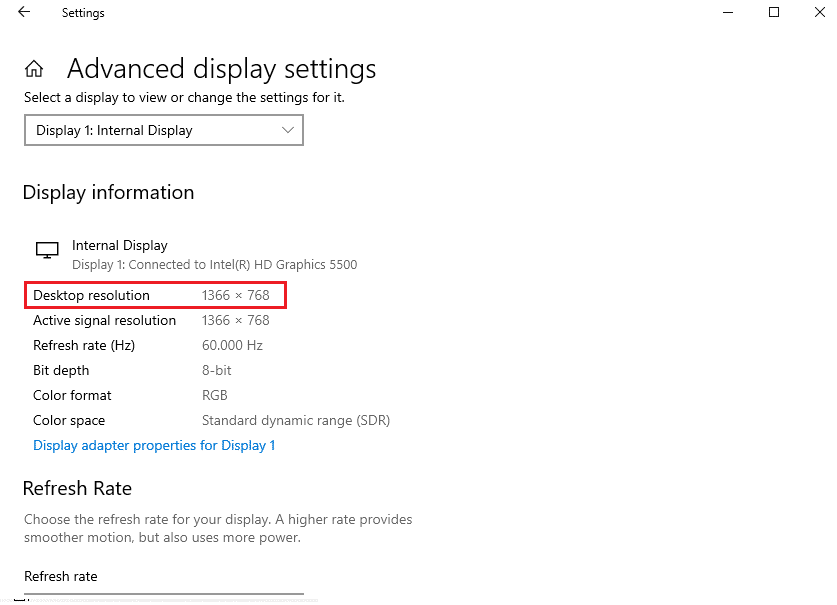
4. الآن افتح تطبيق Steam وانتقل إلى خصائص لعبة PUBG كما كان من قبل.
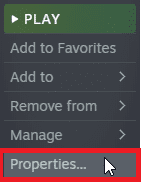
5. في علامة التبويب عام ، اكتب الأمر التالي ضمن خيارات الإطلاق.
إطارات -noborder -w ScreenWidth -h ScreenHeight
ملاحظة: استبدل نص ScreenWidth و ScreenHeight بالعرض والارتفاع الفعليين للشاشة المحددة في الخطوة 3.
على سبيل المثال: أدخل إطارات -noborder -w 1920 -h 1080 لتعيين دقة خيار التمهيد TF2 إلى 1920 × 1080 ، كما هو موضح في الصورة أدناه.
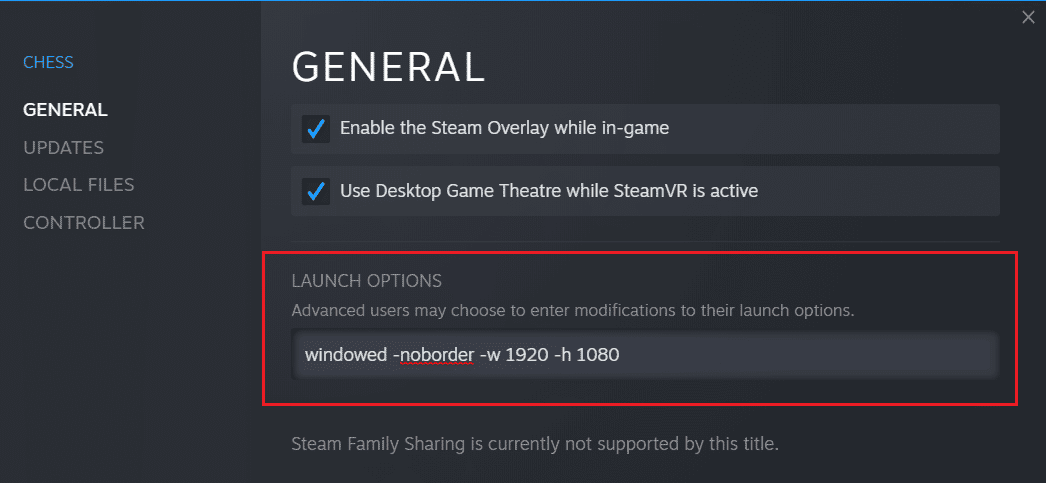
الطريقة العاشرة: تغيير إعدادات أداء النظام
لضبط Windows- تعد إعدادات الأداء العالي لتشغيل اللعبة طريقة أخرى للتخلص من تأخر PUBG. قد تمنع إعدادات النظام الافتراضية اللعبة من العمل بسرعة وسلاسة ، لذلك لضمان تجربة لعب أفضل ، استخدم الخطوات التالية:
1. اضغط على Windows + مفاتيح I في وقت واحد لفتح الإعدادات.
2. ثم انقر فوق تفضيلات النظام.
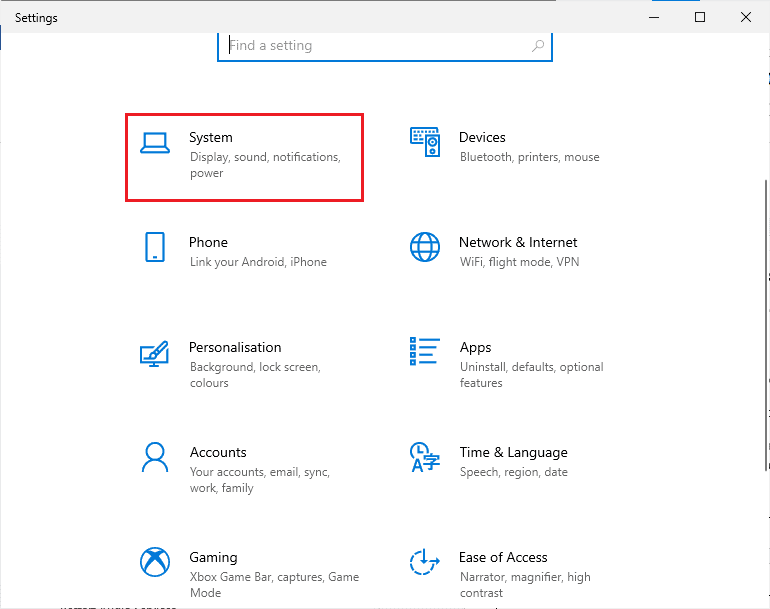
3. حدد خيار الطاقة والسكون في الجزء الأيمن.
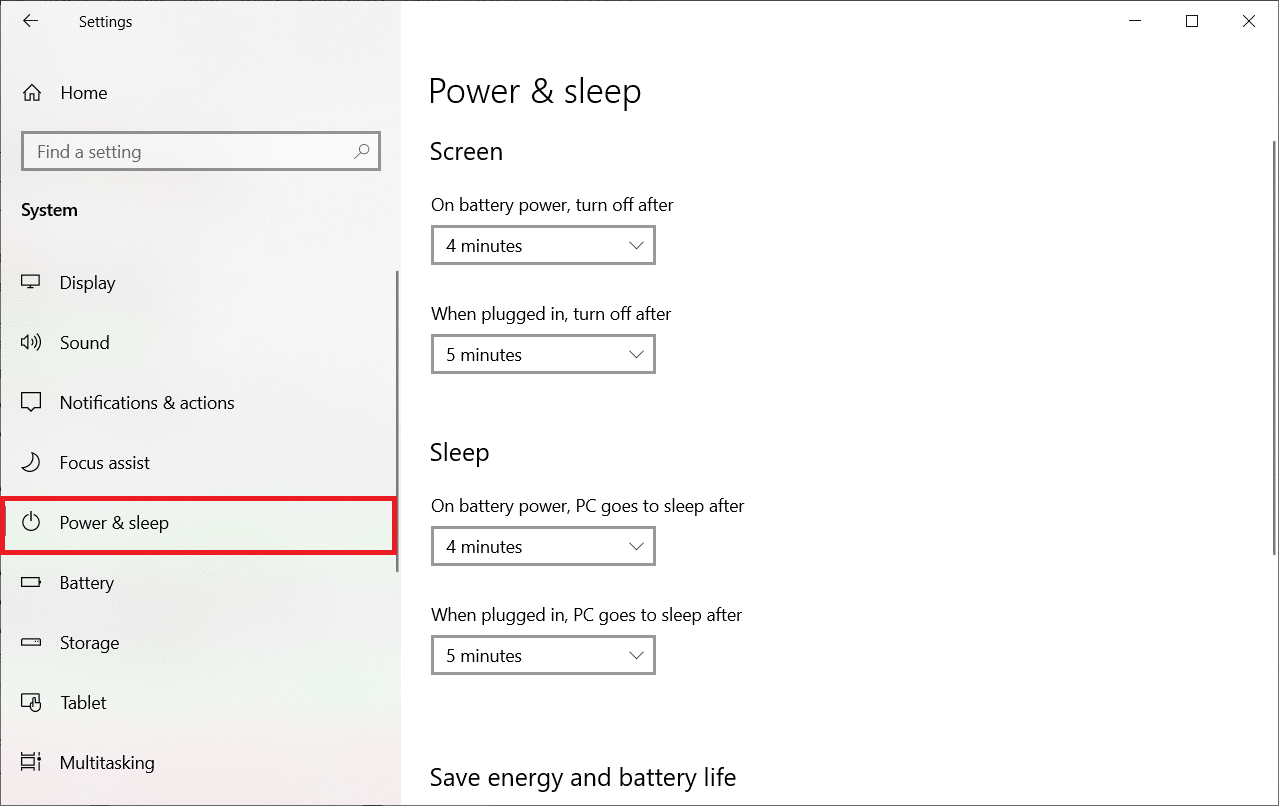
4. لتغيير خطة الطاقة ، انقر فوق إعدادات الطاقة الإضافية التي تظهر ضمن الإعدادات ذات الصلة.
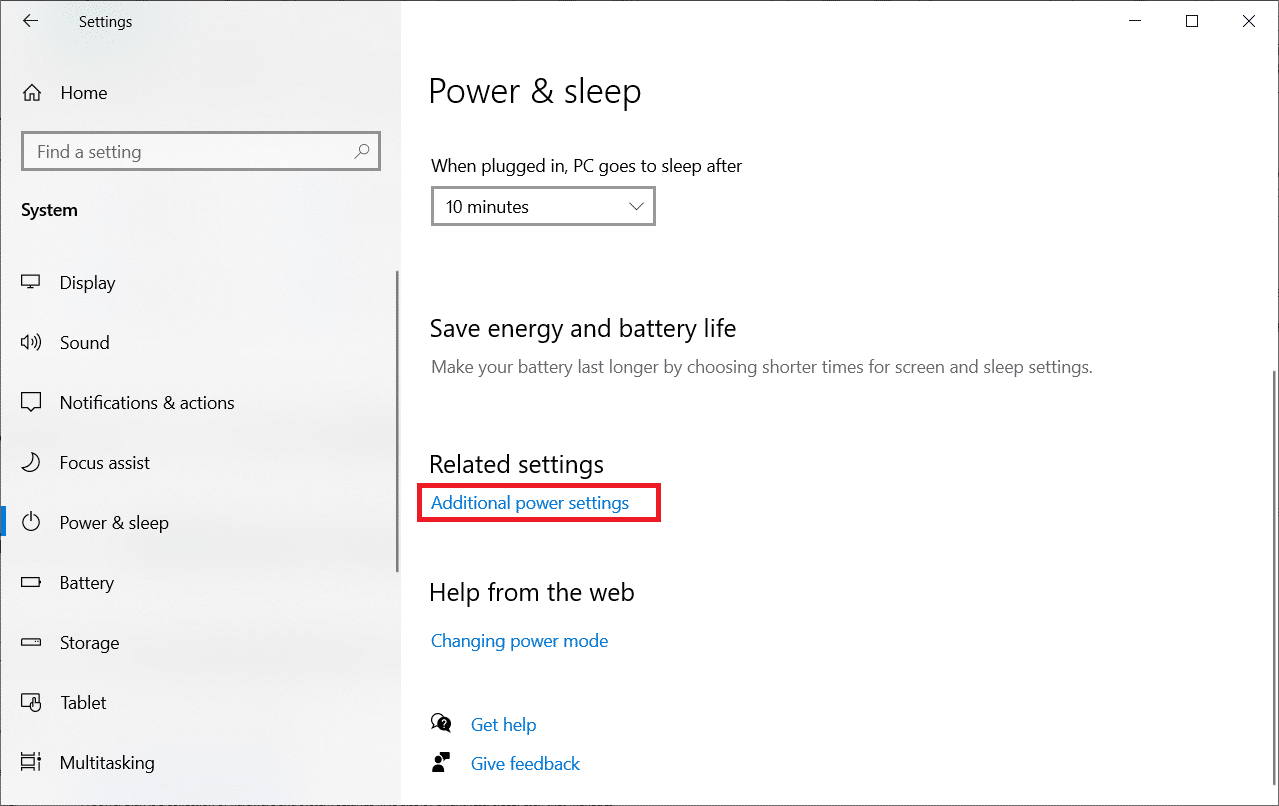
5. الآن حدد خيار الأداء العالي.
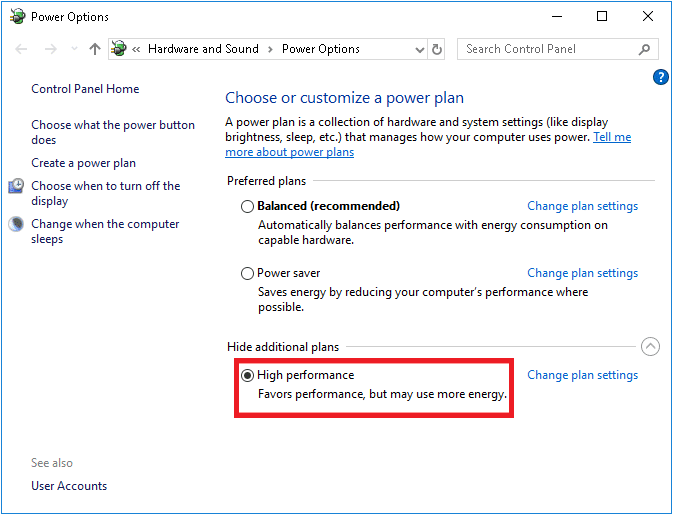
6. ثم اكتب متقدم في حقل البحث في الزاوية اليمنى العليا من النافذة.
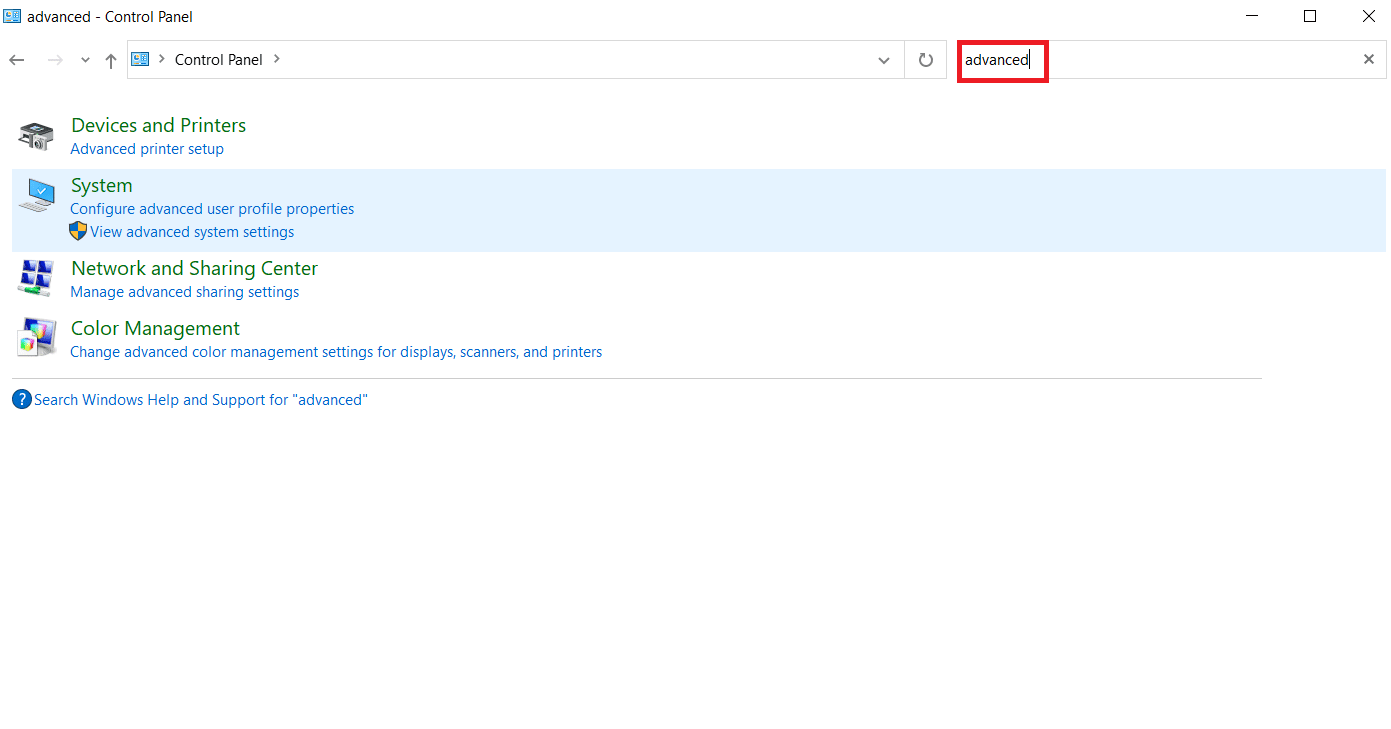
7. انقر فوق إظهار إعدادات النظام المتقدمة.
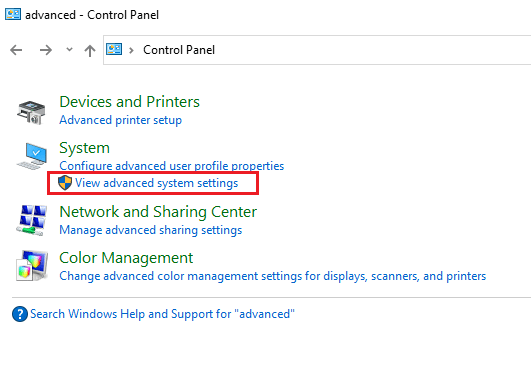
8. حدد الإعدادات ضمن الأداء.
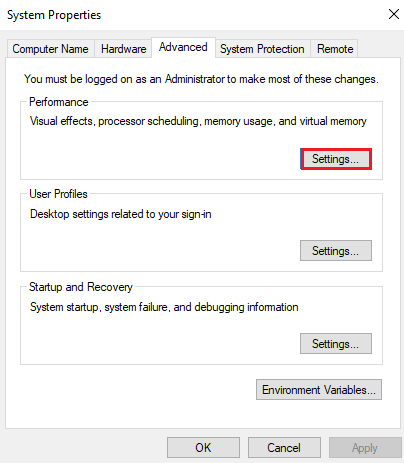
9. حدد خيار “الضبط” للحصول على أفضل أداء ، ثم انقر في النهاية على “تطبيق” و “موافق”.
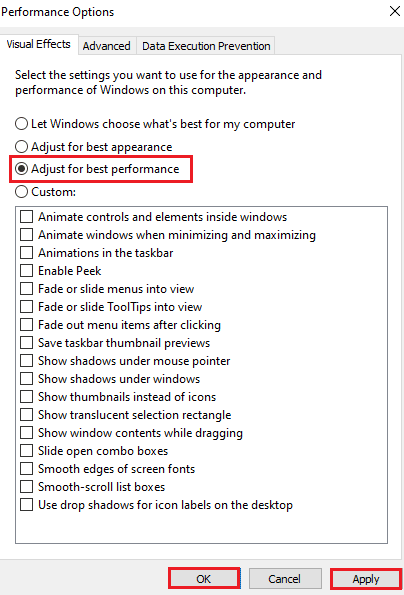
الطريقة 11: تحقق من سلامة ملفات اللعبة (على Steam)
بالنسبة لمستخدمي Steam ، الذين قاموا بتنزيل PUBG على حساباتهم ، من المحتمل أن ملف اللعبة لم يتم تثبيته بالكامل أو أن بعض الملفات مفقودة. في هذه الحالة ، تحتاج إلى التحقق من تكامل الملف باستخدام Steam نفسه. اقرأ دليلنا حول كيفية التحقق من سلامة ملفات اللعبة على Steam.
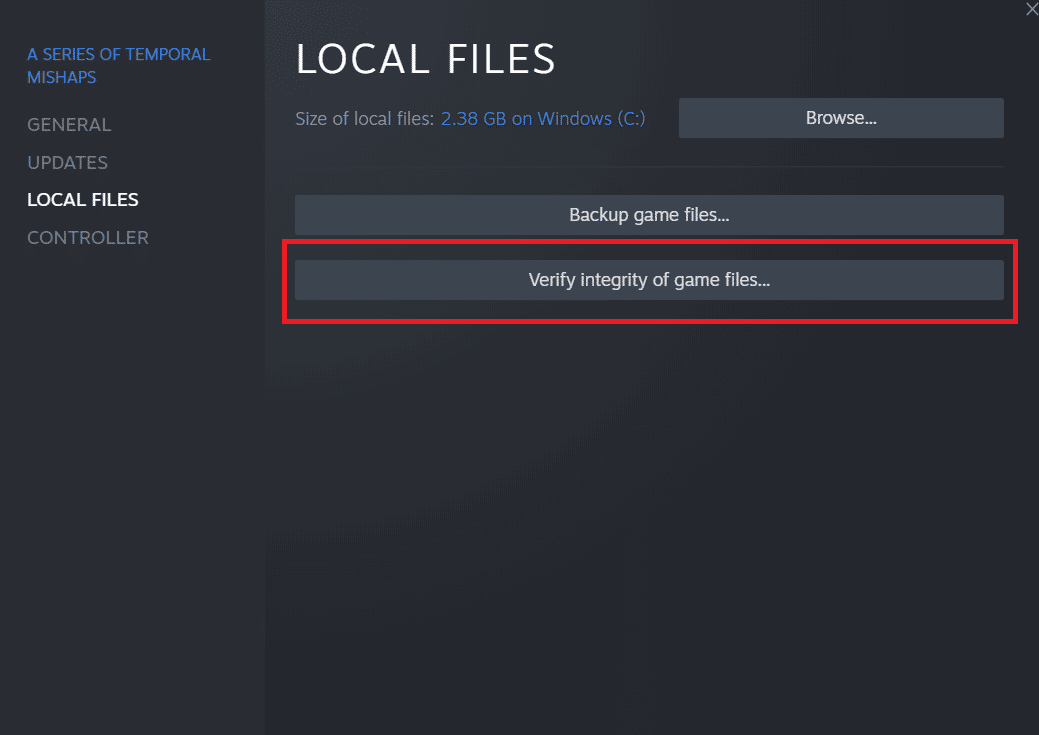
الطريقة الثانية عشر: اتصل بدعم PUBG
أخيرًا ، إذا لم تحل أي من الطرق المذكورة أعلاه مشكلة PUBG PC lag ، فحاول الاتصال بدعم PUBG كما هو موضح في الخطوات أدناه ؛
1. انتقل إلى صفحة دعم PUBG الرسمية.
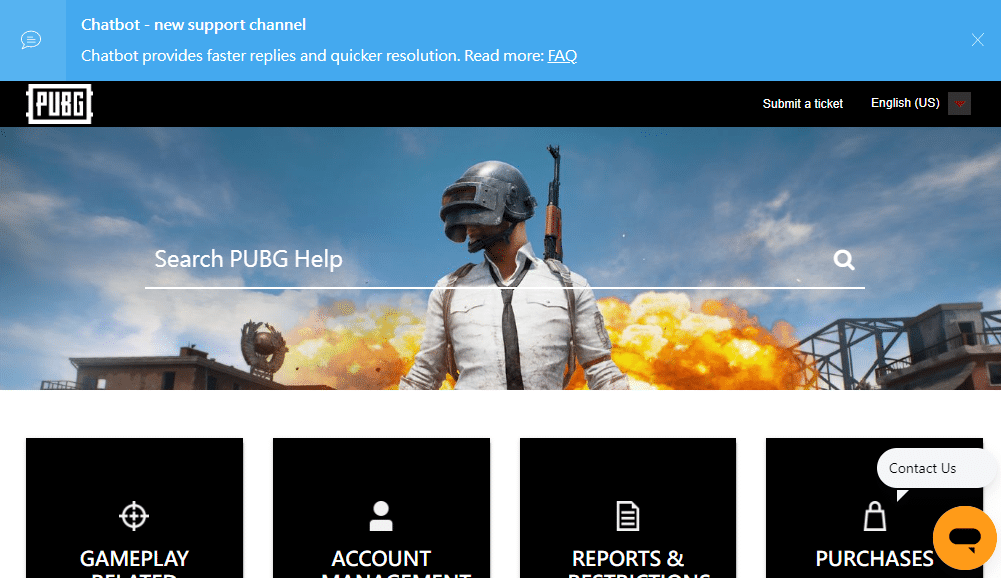
2. ثم قم بالتمرير لأسفل الشاشة وانقر على زر إرسال تذكرة الذي يظهر.
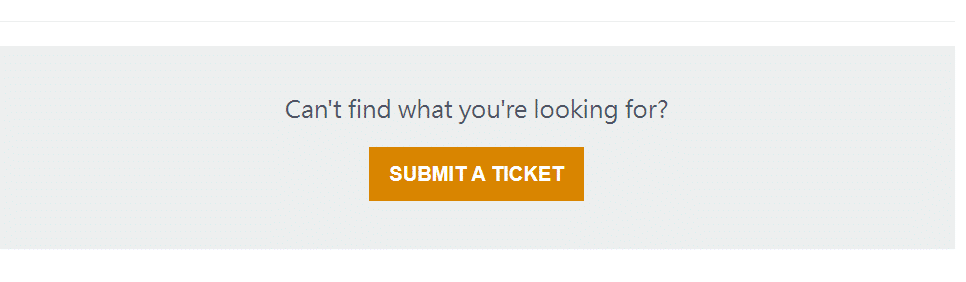
3. الآن حدد منصة PUBG من القائمة المنسدلة.
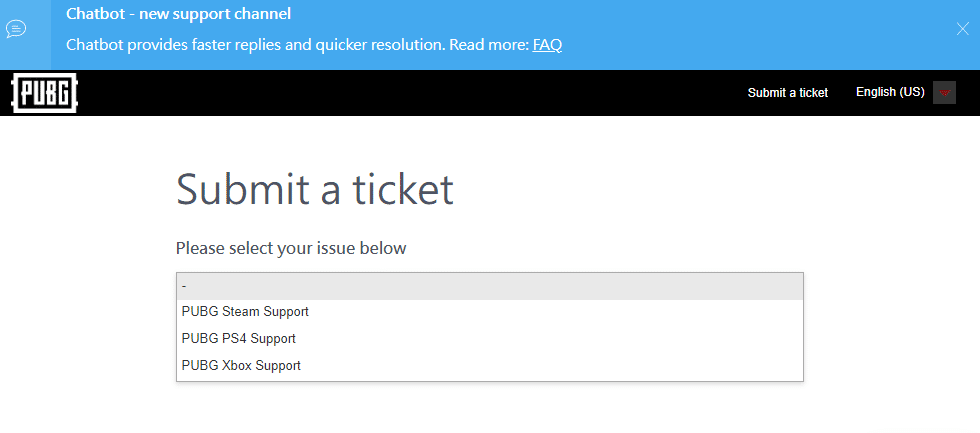
4. أخيرًا ، املأ جميع التفاصيل المطلوبة مع حالتك وانقر على زر إرسال. انتظر الفريق المحترف لاقتراح حل.
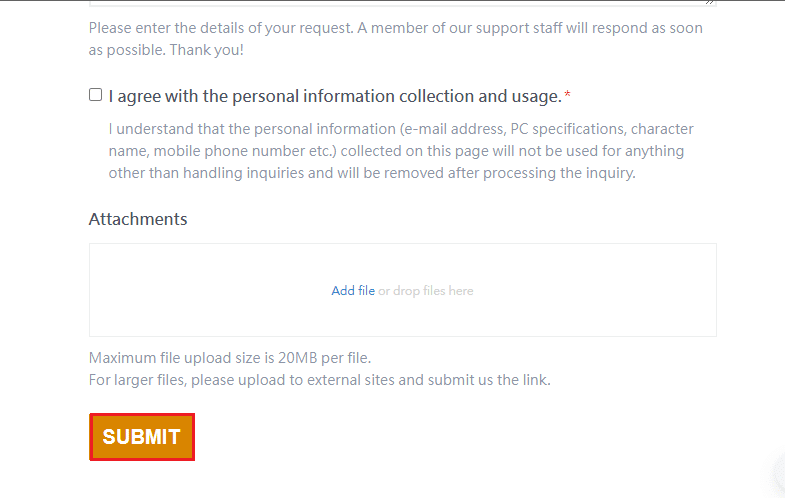
الأسئلة المتداولة (FAQs)
س 1. لماذا تتأخر PUBG باستمرار على جهازي؟
الجواب. إذا كان PUBG يتأخر باستمرار على جهازك ، فهذا نتيجة لارتفاع درجة حرارة الجهاز أو عدم كفاية ذاكرة الوصول العشوائي المتوفرة على النظام. تتطلب منك هذه المشكلة مسح البيانات المخزنة مؤقتًا على الجهاز وكذلك تبريدها حتى تعمل اللعبة دون تأخير.
س 2. هل PUBG مجاني للتنزيل على Steam؟
الجواب. سيسعد مستخدمو Steam بمعرفة أن PUBG مجانية للعب والتنزيل على النظام الأساسي.
س 3. هل يمكن أن يساعد التغيير والتبديل في إعدادات النظام في تشغيل PUBG بسرعة؟
الجواب. نعم ، إذا كنت تخطط لضبط إعدادات الأداء والأولوية للعبة Windows، من الممكن تحسين أداء PUBG.
س 4. هل يمكنني لعب PUBG على PS4؟
الجواب. نعم ، PUBG متاحة لمستخدمي PlayStation ويمكن تشغيلها على PS4.
F5. لماذا تتأخر PUBG كثيرًا على PS4 الخاص بي؟
الجواب. إذا رأيت مشكلات بطيئة في PUBG على PS4 ، فحاول التحقق من اتصالك بالإنترنت والذي يجب أن يكون قويًا جدًا لتشغيل اللعبة بسلاسة. أيضًا ، إنها لعبة متعددة اللاعبين ويمكن أن تكون حركة المرور المرتفعة في اللعبة سببًا آخر لإبطائها على PS4 أثناء اللعب.
***
نأمل أن تتمكن هذه المقالة من إصلاح مشكلات تأخر PUBG التي واجهها معظم لاعبي ألعاب الفيديو. إذا كان الأمر كذلك ، فأخبرنا بالطرق التي تناسبك بشكل أفضل. ناهيك عن أنه إذا كان لديك أي اقتراحات أو أسئلة قيمة ، فقم بإسقاطها في قسم التعليقات.

